Sådan forstørres JPG/PNG uden at miste kvalitet
JPG og PNG er to billedformater, som vi ofte kan se i vores liv. De kan dog ikke altid vises i en skarp og klar form, især når vi ønsker at forstørre dem for at printe dem på et lærred eller uploade dem til platforme, der kræver forskellige filstørrelser. Hvad skal vi gøre, når vi står over for disse problemer? Hvordan kan vi forstørre JPG- eller PNG-filer uden at miste kvalitet? Denne artikel vil fortælle dig, hvordan du gør det.
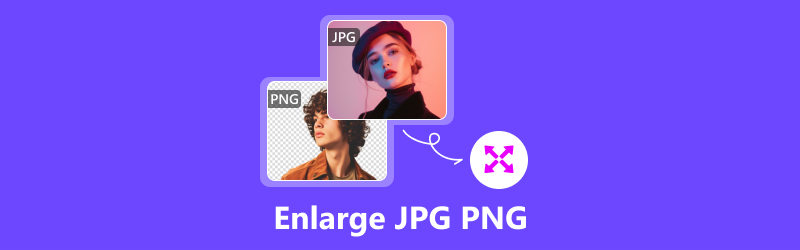
- GUIDELISTE
- Del 1. Sådan forstørres JPG/PNG online
- Del 2. Sådan forstørres JPG/PNG på skrivebordet med standardværktøjer
- Del 3. Sådan forstørres JPG/PNG på mobile enheder
- Del 4. Ofte stillede spørgsmål om, hvordan man forstørrer JPG/PNG
Del 1. Sådan forstørres JPG/PNG online
Brug af et onlineværktøj til at forstørre din JPG/PNG sparer besværet med at downloade og installere et nyt program og giver dig mulighed for at betjene næsten alle enheder, så længe du har en browser. Men hvilket onlineværktøj kan hjælpe dig med at forstørre JPG, PNG eller andre billedformater hurtigt og uden tab? Her anbefaler vi Arkthinker Image Upscaler, et gratis onlineværktøj bedst til tabsfri billedforstørrelse
◆ Det understøtter forskellige formater såsom JPG, JPEG, PNG eller BMP.
◆ Med understøttet AI-teknologi kan du forbedre billedkvaliteten op til 4k.
◆ Det giver dig mulighed for at downloade forstørrede resultater uden vandmærke.
◆ Efter behandling af dine billeder vil systemet automatisk slette de oplysninger, du uploader, hvilket sikrer din informationssikkerhed.
Nedenfor er fulde trin til, hvordan du bruger ArkThinker Image Upscaler til at forstørre JPG- eller PNG-billeder.
Åbn det officielle Arkthinker Image Upscaler-websted, og klik på knappen Upscale Photo i midten af siden for at indlæse dit JPG/PNG-billede.

Du kan vælge forstørrelsesværdien fra 2×, 4×, 6×, til 8×. Desuden kan du flytte musemarkøren hen på billedet for at få vist effekten og forstørrelsen.

Klik på knappen Gem i nederste højre hjørne for at få dit vandmærkefri billede.

Del 2. Sådan forstørres JPG/PNG på skrivebordet med standardværktøjer
Standardværktøjet på Windows – Fotos
Microsoft Photos leveres forudinstalleret med Windows 10 og er en grundlæggende foto- og videoeditor, som du muligvis har brug for. Fotos kan hjælpe dig med at redigere ikke kun billeder, men også videoer ved at tilføje effekter, musik og tekst til dem. Selvfølgelig er det ikke så svært at ændre størrelsen på dit billede for Fotos.
◆ Fotos-appen giver dig mulighed for at tilpasse temafarven.
◆ Det giver dig mulighed for at udskrive forstørrede billeder i JPG-, PNG-, TIF- og BMP-billedformater.
◆ Integreret med OneDrive, Photos giver dig mulighed for at se, organisere, sikkerhedskopiere og dele billeder.
◆ Du kan forbedre billedkvaliteten uden at ændre pixels med det.
Her er et par trin til, hvordan du forstørrer et billede med Microsoft Photos.
Højreklik på det billede, du vil forstørre, og åbn det med Fotos.
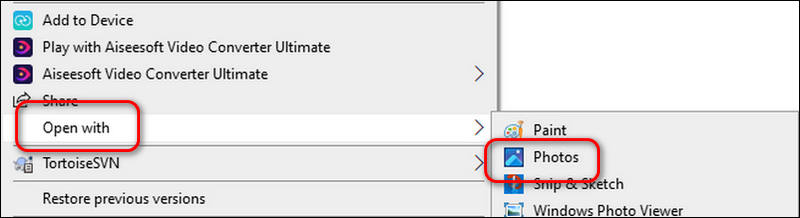
Klik på overløbsmenuen øverst for at vælge Resize Image.

Juster bredden og højden af billedet i menuen Tilpas størrelse, der dukkede op. Du kan også vælge filtypen efter dine behov. PNG vil give dig en højere billedkvalitet, mens JPG har en mindre størrelse.
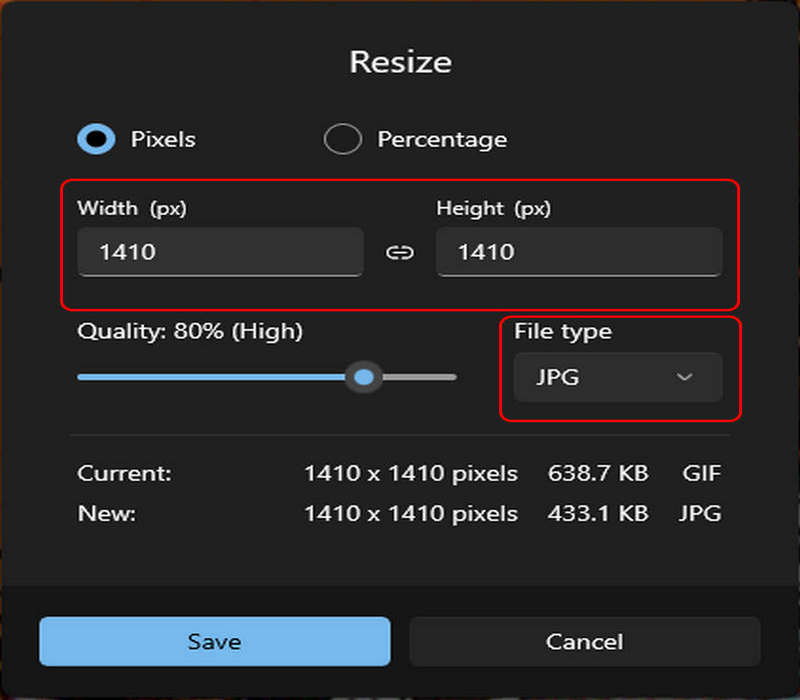
Klik på Gem for at gemme det forstørrede billede i enhver mappe, du foretrækker.
Standardværktøjet på Mac - Eksempel
Preview er en forudinstalleret app, der bruges til at se, udskrive og redigere billed- og dokumentfiler. Den kan klare de fleste af dine basale behov i forhold til billedredigering.
◆ Det giver dig mulighed for at åbne 30 billed- og dokumentformater, inklusive BMP, CR2, DAE, DNG, ICO, JPEG, PDF, PICT, PPT, TIF osv.
◆ Du kan downloade den på Mac, iPhone og iPad.
◆ Ud over grundlæggende billedværktøjer inkluderer den andre funktioner som farveudtrækning og formudtrækning.
◆ Forstør dit billede uden at miste kvalitet.
Det er meget enkelt at forstørre fotos ved hjælp af Preview på Mac; her er trinene til dig.
Højreklik på billedet, og åbn det med Preview-software.
Klik på knappen Værktøjer, og vælg Juster størrelse.

Juster derefter parametrene for bredde og højde, og klik derefter på OK for at få det forstørrede billede.
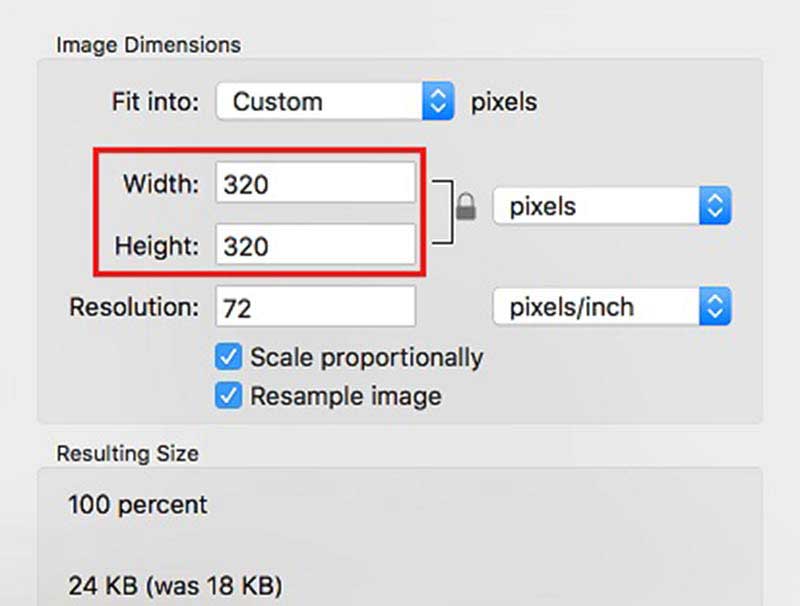
Del 3. Sådan forstørres JPG/PNG på mobile enheder
Hvis du vil forstørre en JPG- eller PNG-fil uden at miste kvalitet på dine mobile enheder, kan du ud over at bruge onlineværktøjet Arkthinker Image Upscaler også prøve Picwand-appen. Dette er et billedredigeringsværktøj, der hjælper kunstnere med at gøre deres fysiske kunst til en digital uden at gå på kompromis med den originale livlighed. Bruger du det, kan du ændre opløsningen af billeder let.
◆ Understøttet af AI-teknologi hjælper Picwand dig med at opskalere din billedkvalitet op til 4K.
◆ Gør dine slørede billeder klarere.
◆ Forstør dine fotos til 2×, 4×, 6× og 8×, mens du bevarer billeddetaljerne.
◆ Hurtig forstørrelseshastighed og brugervenlig grænseflade.
Her er et par trin til, hvordan man forstørrer en JPG- eller PNG-fil uden at miste kvalitet ved hjælp af Picwand.
Download og installer Picwand fra App Store eller Google Play.
Åbn programmet, og klik på plusikonet for at tilføje billedet.
Du kan vælge at forstørre dit billede til 2×, 4×, 6× eller 8×; klik derefter på Opskaler og gem det i dit digitale album.
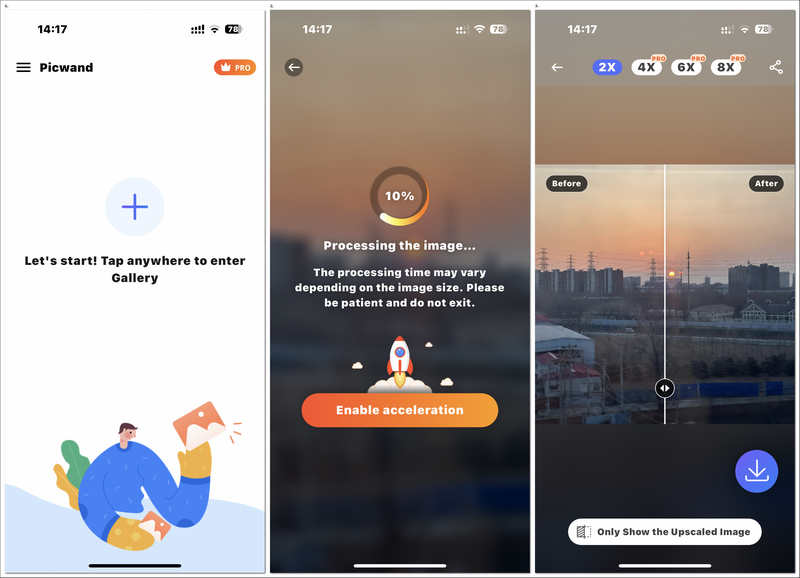
Med værktøjerne ovenfor kan du ændre størrelsen på dit billede uden at miste kvaliteten. Hvis du også er interesseret i at ændre størrelsen på dine videoer, har vi dækket dig.
Del 4. Ofte stillede spørgsmål om, hvordan man forstørrer JPG/PNG
Hvad er forskellen mellem JPG og PNG?
JPG og PNG er alle billedformater, men deres billedinformationskodningsmetoder er forskellige. JPG bruger DCT-metoden til kodning af transformation, hvilket fører til en mindre størrelse; PNG bruger en tabsfri datakomprimeringsmetode, DEFLATE, som fører til forbedret billedkvalitet og farver.
Hvad er fordelen ved PNG?
Som et tabsfrit komprimeret billedformat kasserer PNG ikke dataene under komprimering, hvilket bibeholder billedkvaliteten. En anden stor fordel ved det er, at det understøtter gennemsigtighed.
Er der nogen forskel mellem JPG og JPEG?
Der er ingen forskelle mellem JPG og JPEG med hensyn til deres funktioner og brug. Nogle redigeringsprogrammer som Photoshop gemmer endda JPEG-billeder med .jpg-udvidelsen som standard. Deres eneste forskel er, at JPEG har et tegn mere end JPG.
Konklusion
I denne artikel har vi vist dig, hvordan du gør forstørre JPG- og PNG-filer ved hjælp af fire forskellige og effektive værktøjer. Forhåndsvisning er den bedste mulighed for Mac-brugere, mens Fotos er for Windows-brugere. Hvis du vil forstørre billeder på mobile enheder, skal du vælge Picwand. Desuden, så længe du har en browser, så prøv Arkthinker Image Upscaler, uanset om du bruger en computer eller mobiltelefon. Forstør nu dit billede med disse brugervenlige værktøjer.
Hvad synes du om dette indlæg? Klik for at bedømme dette opslag.
Fremragende
Bedømmelse: 4.9 / 5 (baseret på 427 stemmer)
Relative artikler
- Rediger billede
- Sådan redigeres og beskæres animerede GIF'er på 4 effektive måder
- 10 GIF-konvertere til at konvertere mellem billeder/videoer og GIF'er
- Bedste GIF-editorværktøjer, der passer til alle computere og enheder
- Sådan laver du GIF fra billeder på desktop og mobiltelefon
- Hurtige trin til, hvordan du tilføjer tekst til en GIF ved hjælp af Caption Maker Tools
- Tilføj musik til GIF: Inkorporer musik til din GIF efter konvertering
- GIF Resizer: Ultimative værktøjer til at ændre størrelsen på din animerede GIF
- [6 værktøjer] Sådan indstiller du en GIF-løkkeændring og spiller den for evigt
- GIF Cutter: Sådan skærer du GIF med nemme og hurtige metoder
- Sådan fjerner du Alamy vandmærke fra billeder (100% fungerer)



